Como ya sabrá, cada lanzamiento de Fedora viene con un fondo de pantalla predeterminado y un conjunto de fondos de pantalla complementarios adicionales. Además, en cada versión de Fedora, los fondos de pantalla más antiguos no se incluyen de forma predeterminada. Sin embargo, están disponibles en los repositorios de Fedora, por lo que puede instalarlos en cualquier versión de Fedora. Si acaba de instalar un nuevo escritorio de Fedora y desea agregar más fondos de pantalla, sígame.
En este breve tutorial, le mostraré cómo instalar todos los paquetes de papel tapiz de Fedora (de Fedora 8 a 25) en cualquier escritorio de Fedora.
Instalar paquetes completos de papel tapiz de Fedora
Instalar el paquete de papel tapiz de Fedora 25
Puede instalar solo el fondo de pantalla predeterminado o todos los fondos de pantalla adicionales.
Para instalar el fondo de pantalla predeterminado de Fedora 25, ejecute el siguiente comando desde su Terminal:
sudo dnf install f25-backgrounds-gnome
Para instalar fondos de pantalla complementarios de Fedora 25, ejecute:
sudo dnf install f25-backgrounds-extras-gnome
Instalar el paquete de papel tapiz de Fedora 24
Para instalar el fondo de pantalla predeterminado de Fedora 24, ejecute:
sudo dnf install f24-backgrounds-gnome
Para instalar fondos de pantalla complementarios de Fedora 24, ejecute:
sudo dnf install f24-backgrounds-extras-gnome
Instalar el paquete de papel tapiz de Fedora 23
Para instalar el fondo de pantalla predeterminado de Fedora 23, ejecute:
sudo dnf install f23-backgrounds-gnome
Para instalar fondos de pantalla complementarios de Fedora 23, ejecute:
sudo dnf install f23-backgrounds-extras-gnome
Instalar el paquete de papel tapiz de Fedora 22
Para instalar el fondo de pantalla predeterminado de Fedora 22, ejecute:
sudo dnf install f22-backgrounds-gnome
Para instalar fondos de pantalla complementarios de Fedora 22, ejecute:
sudo dnf install f22-backgrounds-extras-gnome
Instalar el paquete de papel tapiz de Fedora 21
Para instalar el fondo de pantalla predeterminado de Fedora 21, ejecute:
sudo dnf install f21-backgrounds-gnome
Para instalar fondos de pantalla complementarios de Fedora 21, ejecute:
sudo dnf install f21-backgrounds-extras-gnome
Instalar el paquete de papel tapiz de Fedora 20
Para instalar el fondo de pantalla predeterminado de Fedora 20, ejecute:
sudo dnf install heisenbug-backgrounds-gnome
Para instalar fondos de pantalla complementarios de Fedora 20, ejecute:
sudo dnf install heisenbug-backgrounds-extras-gnome
Instalar el paquete de papel tapiz de Fedora 19
Para instalar el fondo de pantalla predeterminado de Fedora 19, ejecute:
sudo dnf install schroedinger-cat-backgrounds-gnome
Para instalar fondos de pantalla complementarios de Fedora 19, ejecute:
sudo dnf install schroedinger-cat-backgrounds-extras-gnome
Instalar el paquete de papel tapiz de Fedora 18
Para instalar el fondo de pantalla predeterminado de Fedora 18, ejecute:
sudo dnf install spherical-cow-backgrounds-gnome
Para instalar fondos de pantalla complementarios de Fedora 18, ejecute:
sudo dnf install spherical-cow-backgrounds-extras-gnome
Instalar el paquete de papel tapiz de Fedora 17
Para instalar el fondo de pantalla predeterminado de Fedora 17, ejecute:
sudo dnf install beefy-miracle-backgrounds-gnome
Instalar el paquete de papel tapiz de Fedora 16
Para instalar el fondo de pantalla predeterminado de Fedora 16, ejecute:
sudo dnf install verne-backgrounds-gnome
Para instalar fondos de pantalla complementarios de Fedora 16, ejecute:
sudo dnf install verne-backgrounds-extras-gnome
Instalar el paquete de papel tapiz de Fedora 15
Para instalar el fondo de pantalla predeterminado de Fedora 15, ejecute:
udo dnf install lovelock-backgrounds-stripes-gnome
Fedora 15 también vino con un fondo de pantalla predeterminado alternativo. Para instalarlo, ejecute:
sudo dnf install lovelock-backgrounds-gnome
Instalar el paquete de papel tapiz de Fedora 14
Para instalar el fondo de pantalla predeterminado de Fedora 14, ejecute:
sudo dnf install laughlin-backgrounds-gnome
Para instalar fondos de pantalla complementarios de Fedora 14, ejecute:
sudo dnf install laughlin-backgrounds-extras-gnome
Instalar el paquete de papel tapiz de Fedora 13
Para instalar el fondo de pantalla predeterminado de Fedora 13, ejecute:
sudo dnf install goddard-backgrounds-gnome
Instalar el paquete de papel tapiz de Fedora 12
Para instalar el fondo de pantalla predeterminado de Fedora 12, ejecute:
sudo dnf install constantine-backgrounds
Instalar el paquete de papel tapiz de Fedora 11
Para instalar el fondo de pantalla predeterminado de Fedora 11, ejecute:
sudo dnf install leonidas-backgrounds-lion
Instalar el paquete de papel tapiz de Fedora 10
Para instalar el fondo de pantalla predeterminado de Fedora 10, ejecute:
sudo dnf install solar-backgrounds
Instalar el paquete de papel tapiz de Fedora 9
Para instalar el fondo de pantalla predeterminado de Fedora 9, ejecute:
sudo dnf install desktop-backgrounds-waves
Instalar el paquete de papel tapiz de Fedora 8
Para instalar el fondo de pantalla predeterminado de Fedora 8, ejecute:
sudo dnf install fedorainfinity-backgrounds
Como puede ver en los comandos anteriores, solo he incluido los comandos para el entorno de escritorio GNOME. Para instalar fondos de pantalla complementarios y predeterminados de otros escritorios, simplemente reemplace la palabra "gnomo" con su nombre de DE. Digamos, por ejemplo, para instalar el fondo de pantalla predeterminado de Fedora 20 XFCE estación de trabajo, ejecute:
sudo dnf install heisenbug-backgrounds-xfce
De manera similar, para otros DE, use el nombre de paquete apropiado como se indica a continuación.
- GNOME - heisenbug-fondos-gnome
- KDE - heisenbug-fondos-kde
- Mate - heisenbug-backgrounds-mate
- XFCE - heisenbug-fondos-xfce
Para ver todas las ilustraciones completas de Fedora, consulte el siguiente enlace.
- Fondos de pantalla de Fedora
Lea también: Fondos de pantalla predeterminados de Ubuntu en Arch Linux
Establecer fondo de escritorio
Después de instalar el paquete de fondos de pantalla de Fedora que desee, verá todos los fondos de pantalla en la pestaña Fondos de pantalla. en el selector de Fondo en la Configuración. Puede elegir cualquiera de ellos como fondo de escritorio de Fedora.
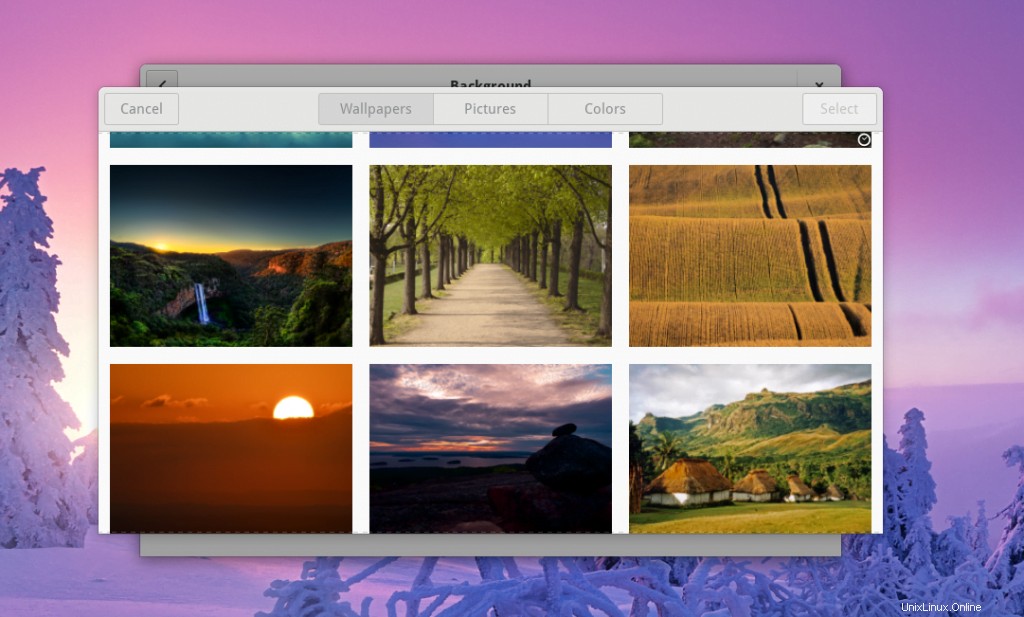
Fuente de la imagen:revista Fedora
Y eso es todo. Espero que esto ayude. Estaremos publicando más guías útiles todos los días. ¡Estén atentos!
¡Salud!